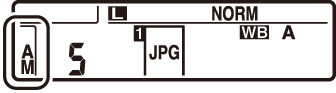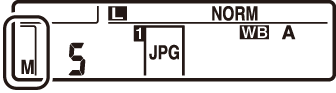ध्वनि ज्ञापन रिकॉर्ड करना
60 सेकंड तक के ध्वनि ज्ञापनों को फ़ोटोग्राफ़ में जोड़ा जा सकता है।
प्लेबैक के दौरान
प्लेबैक के दौरान चयनित चित्रों में ध्वनि ज्ञापन जोड़ने के लिए:
-
फ़ोटोग्राफ़ का चयन करें।
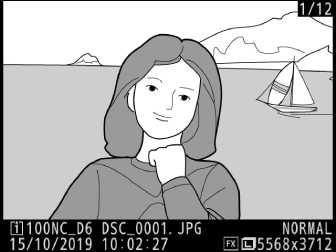
प्रति चित्र केवल एक ध्वनि ज्ञापन रिकॉर्ड किया जा सकता है; पहले से ही h आइकन से चिह्नित चित्रों के लिए अतिरिक्त ध्वनि ज्ञापन रिकॉर्ड नहीं किए जा सकते हैं। एक और ध्वनि ज्ञापन जोड़ने से पहले मौज़ूदा को हटाया जाना चाहिए (ध्वनि ज्ञापन हटाना)।
-
Fn3 (C) बटन को होल्ड करें।
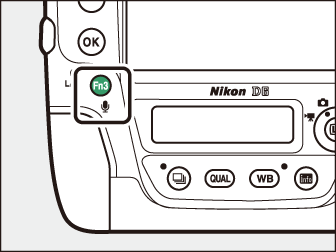
-
बटन दबाने पर रिकॉर्डिंग शुरू हो जाती है और इसे रिलीज़ करने पर समाप्त हो जाती है।
-
रिकॉर्डिंग प्रगति में होने पर C आइकन प्रदर्शित होता है।
-
-
Fn3 (C) बटन को रिलीज़ करें।
रिकॉर्डिंग समाप्त हो जाएगी।
रिकॉर्डिंग के दौरान, फ़्लैश करता हुआ C आइकन और शेष रिकॉर्डिंग समय को दिखाता हुआ काउंटडाउन टाइमर पिछले नियंत्रण कक्ष में प्रदर्शित किया जाएगा।
रिकॉर्डिंग को प्लेबैक i मेनू में [] को हाइलाइट करके और J दबाकर भी शुरू किया जा सकता है। रिकॉर्डिंग समाप्त करने के लिए, बहु-चयनकर्ता का केंद्र दबाएँ।
शूटिंग के दौरान
शूटिंग के दौरान सबसे हालिया फ़ोटोग्राफ़ के साथ ध्वनि ज्ञापन रिकॉर्ड किया जा सकता है। रिकॉर्डिंग स्वचालित रूप से या मैन्युअल रूप से शुरू की जा सकती है।
स्वचालित रिकॉर्डिंग
यदि सेटअप मेनू में [] > [] के लिए [] का चयन किया गया है, तो जब आप शूटिंग के बाद शटर-रिलीज़ बटन से अपनी उंगली उठाते हैं तो रिकॉर्डिंग अपने आप शुरू हो जाएगी।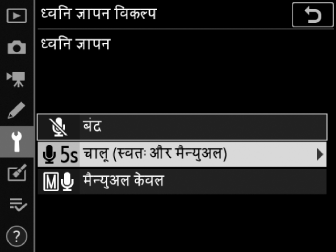
-
रिकॉर्डिंग समय को [] का उपयोग करके चुना जा सकता है।
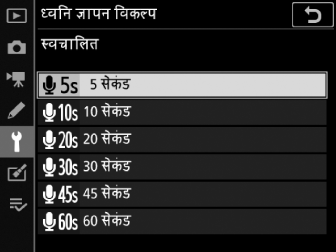
जब प्लेबैक मेनू में [] के लिए [] का चयन किया जाता है तो स्वचालित रिकॉर्डिंग उपलब्ध नहीं होती है।
इसके दौरान ध्वनि ज्ञापन को अपने आप रिकॉर्ड नहीं किया जा सकता:
-
लाइव दृश्य,
-
फ़ोकस शिफ़्ट, या
-
व्यतीत-समय मूवी रिकॉर्डिंग
मैनुअल रिकॉर्डिंग
ध्वनि ज्ञापन को को सबसे मैन्युअल रूप से हालिया फ़ोटोग्राफ़ में जोड़ा जा सकता है।
-
आगे बढ़ने से पहले, सेटअप मेनू में [] > [] के लिए [] का चयन करें।
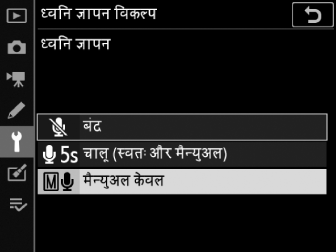
-
ध्वनि ज्ञापन रिकॉर्ड करने के लिए, Fn3 (C) बटन को होल्ड करें; बटन दबाए जाने पर रिकॉर्डिंग जारी रहेगी।
जब [] के लिए [] या [] का चयन किया जाता है तो पिछले नियंत्रण कक्ष में आइकन प्रदर्शित होता है।
|
चालू (स्वतः और मैन्युअल) |
केवल मैनुअल |
यदि सबसे हालिया फ़ोटोग्राफ़ के लिए ध्वनि ज्ञापन रिकॉर्ड किया गया है, तो पिछले नियंत्रण कक्ष में C आइकन प्रदर्शित किया जाएगा।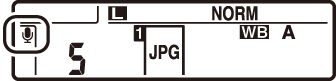
प्लेबैक के दौरान, ध्वनि ज्ञापन की उपस्थिति h आइकन द्वारा इंगित की जाती है।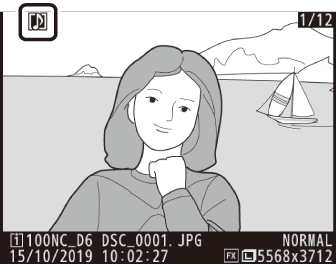
शटर-रिलीज़ बटन दबाने या अन्य कैमरा नियंत्रणों का संचालन करने से रिकॉर्डिंग समाप्त हो सकती है। अंतराल-टाइमर फ़ोटोग्राफ़ी के दौरान, अगला शॉट लेने से लगभग दो सेकंड पहले रिकॉर्डिंग समाप्त हो जाती है; कैमरा बंद होने पर रिकॉर्डिंग भी समाप्त हो जाती है।
लगे हुए दो स्मृति कार्ड और फ़ोटो शूटिंग मेनू में [] के लिए [], [] या [] के साथ लिए गए चित्रों के लिए ध्वनि ज्ञापनों को दोनों कार्ड पर कॉपियों के साथ रिकॉर्ड किया जाता है। यह लागू होता है चाहे ध्वनि ज्ञापन i मेनू से रिकॉर्ड किया गया हो या शूटिंग के बाद मैन्युअल रूप से रिकॉर्ड किया गया हो।
ध्वनि ज्ञापन फ़ाइल नाम का फ़ॉर्म “DSC_nnnn.WAV” है। ध्वनि ज्ञापन का वही फ़ाइल नंबर (“nnnn”) होता है जो उस चित्र का होता है जिसके साथ यह संबंधित है। उदाहरण के लिए, “DSC_0002.JPG” छवि के ध्वनि ज्ञापन फ़ाइल का नाम “DSC_0002.WAV” होगा। ध्वनि ज्ञापन फ़ाइल नाम कंप्यूटर पर देखे जा सकते हैं।
-
फ़ोटो शूटिंग मेनू में [] के लिए चयनित [] के साथ रिकॉर्ड किए गए फ़ोटो के ध्वनि ज्ञापन के नाम का फ़ॉर्म “_DSCnnnn.WAV” होता है।
-
फ़ोटो शूटिंग मेनू में [] के लिए चयनित [] के अलावा किसी अन्य प्रीफिक्स के साथ रिकॉर्ड किए गए फ़ोटो के ध्वनि ज्ञापनों को [] के स्थान पर चयनित प्रीफिक्स के साथ रिकॉर्ड किया जाएगा।